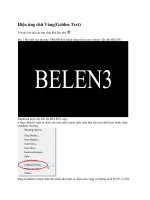Hiệu ứng chữ cắt giấy
Bạn đang xem bản rút gọn của tài liệu. Xem và tải ngay bản đầy đủ của tài liệu tại đây (707.91 KB, 12 trang )
Hiệu ứng chữ cắt giấy
Tạo chữ với hiệu ứng tựa như được cắt từ giấy cứng.
Bước 1: Tạo một tài liệu mới kích thước 600x200px với nền trắng, rồi tạo gradient cho nền.
Bước 1: Tạo Gradient mới, sử dụng các thiết lập trong hình dưới đây, sau đó bấm nút New và
đặt tên. Các Gradient mới sẽ xuất hiện trên thư viện Gradient.
Bước 2: Chọn công cụ Gradient, rồi từ Gradient kéo xuống vị trí (1), chọn Gradient vừa tạo ở vị
trí (2), sau đó chọn Angle Gradient ở vị trí (3).
Bắt đầu (điểm 1) gradient từ góc trái phía trên của hình ảnh hoặc bên ngoài hình ảnh, bạn kéo
ngang thả chuột vào điểm 2 (nhấn Shilf để giữ đường ngang).
Bước 3: Bạn phải tạo cho mỗi ký tự một lớp, áp hiệu ứng cho từng chữ. Sau khi cài đặt font
Disco Deck, bạn chọn cỡ chữ 150px.
Chỉ cần chọn công cụ Move, đánh dấu tùy chọn Auto Select, rồi kéo mỗi ký tự gần và chồng lên
nhau theo ý mình.
Bước 4: Vào Layer Palette và chọn Layer chữ C, rồi chọn Gradient Overlay.
Thiết lập thông số như hình dưới và giữ cho cửa sổ mở, không bấm OK. Tiếp đó sử dụng
Gradient mới đã tạo ở trên.
Bước 5: Nhấn chọn hiệu ứng Drop Shadow và áp dụng các thông số cài đặt hình dưới. Giữ cho
cửa sổ mở, không bấm OK.
Nhấn Styles > New Styles. Bây giờ, bạn có thể bấm OK.
Bước 6: Các vết cắt giấy mô phỏng không chính xác. Bạn vào palette, chọn lớp R và nhấp vào
mũi tên nhỏ ở bên phải (1) để hiển thị tất cả các hiệu ứng của lớp văn bản.
Nhấn đúp vào hiệu ứng Gradient Overlay (2)
Chỉnh lại thông số như hình:
Bạn kiểm tra ở phía trên của hình khoanh đỏ. Trong khi Styles đang mở, bạn sẽ có thể nhấp và
kéo Gradient R bên trong bức thư và đặt lại tại vị trí theo ý thích.
Bước 7:
Tạo một lớp mới ở trên cùng của tất cả các lớp ((1), chọn lớp cuối (ở đây là lớp T).
(2) Nhấp vào biểu tượng điều chỉnh và chọn Solid Color.
(3) Một màu mới điền vào lớp sẽ được tạo và cửa sổ chọn màu sẽ mở ra.
Chọn một màu bất kỳ (ở đây tôi dùng #FFA200) và nhấn OK.
Chọn chế độ hòa trộn là Soft Light .
Kết quả